У нас под рукой есть множество программных решений, которые помогают нам работать с файлами в формате PDF. Foxit Reader это одна из тех программ, которые мы загружаем и устанавливаем, чтобы получить доступ к ее многочисленным функциям для этого типа офисных задач.
Мы должны помнить, что эти файлы, на которые мы здесь ссылаемся, сегодня используются во всех видах сред, как профессиональных, так и домашних. Именно поэтому мы находим их гораздо чаще, чем всего несколько лет назад. И конечные пользователи, и компании используют все это для решения нескольких задач. Ярким примером всего этого является длительное хранение документации, для заполнения бланков, как официальной документации, так и в виде электронных книг, руководств и т.п.
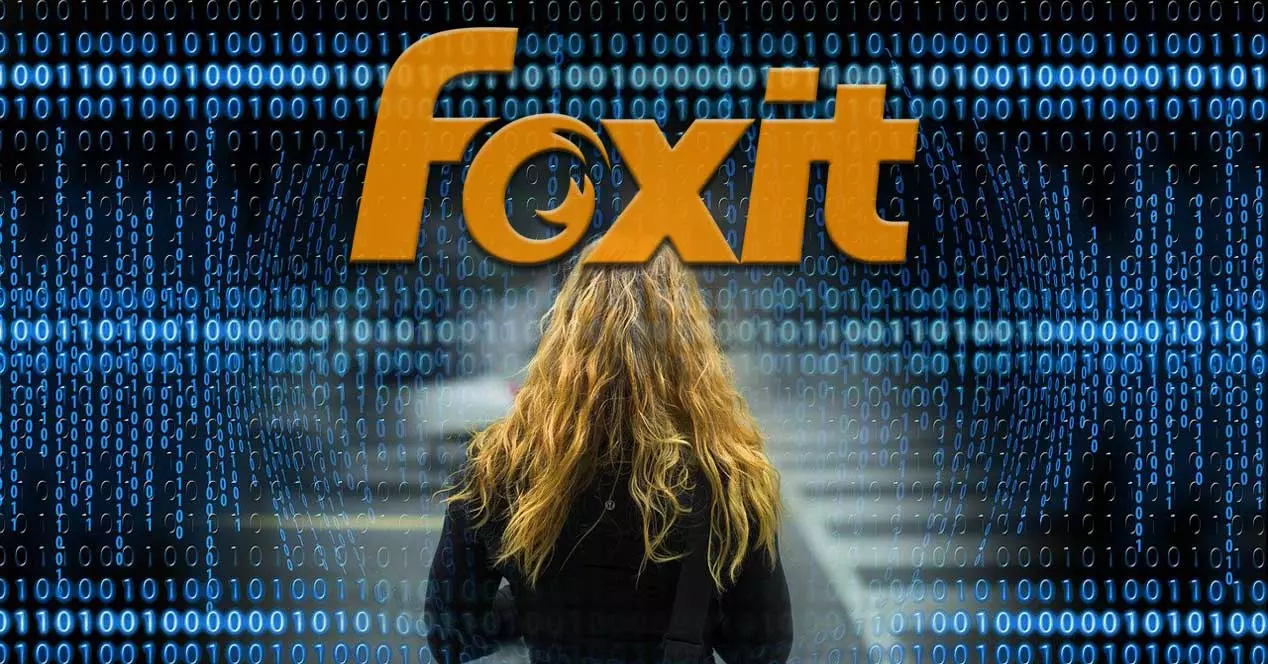
У нас под рукой есть как локальные приложения, так и приложения для их использования в онлайн-режиме, хотя в большинстве случаев нам придется Установить программу . Как вы можете себе представить, это даст нам доступ ко всем функциям и функциям, которые его разработчики предлагают нам с самого начала. Однако, как обычно во многих других программных решениях, мы должны уделить особое внимание установке приложения. Мы рассказываем вам все это, потому что иногда мы сталкиваемся с установщиками, которые добавляют нежелательные программы или активируют ненужные функции и разрешения.
Это то, что, например, может быть распространено на вышеупомянутое Решение Foxit Reader . В частности, мы говорим о функции, которую мы можем запустить или нет, и что напрямую влияет на нашу конфиденциальность , как мы увидим ниже.
Мониторинг установки Foxit Reader и предотвращение отслеживания
Под этим мы подразумеваем, что разработчики и менеджеры Foxit Reader включили в свою программу какое-то дополнительное программное обеспечение или вредоносный код, а не это. Однако есть встроенная функция, которую мы можем использовать по своему усмотрению что самые осторожные с их конфиденциальностью не должны активироваться.
Именно по этой причине мы рекомендуем вам обратите внимание на процесс установки программа как таковая. Как обычно в большинстве программных решений, которые мы устанавливаем на ПК, во время этого в большинстве случаев мы должны указать ряд параметров. Это то, что расширено для этого решения для файлов PDF, Foxit Reader. Таким образом, когда мы собираемся установить программу, первое, что мы указываем, это язык, на котором мы хотим работать.
Таким образом, как только мы приняли условия обычного в этих случаях соглашения, мы также должны указать путь установки на наш локальный диск . В следующем окне у нас есть возможность выбрать установку, увидит некоторые дополнительные элементы, которые будут добавлены в программу. Как только мы установили закомментированные параметры, мы оказываемся перед новым окном, которое нас действительно интересует в данном случае. В нем мы видим ряд селекторов, которые по умолчанию все активированы.
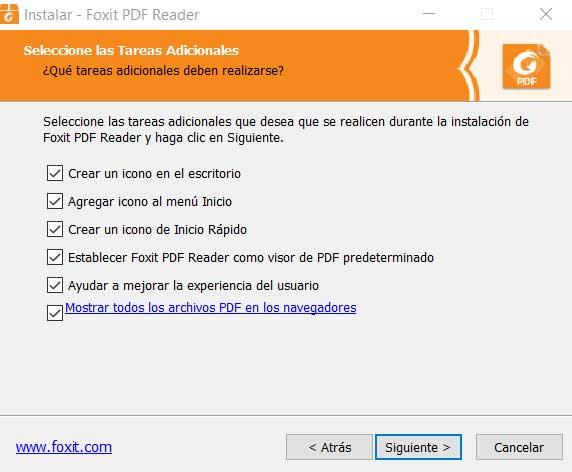
Внизу мы находим одну из упомянутых нами функций, называемую Помогите улучшить пользовательский опыт . Ну а для того, чтобы компания-разработчик не отслеживала наши действия в программе и не отправляла их на свои сервера, мы должны деактивировать этот селектор. Таким образом, мы достигаем того, что улучшаем конфиденциальность, работая с Foxit Reader, и, таким образом, избегаем встроенной телеметрии.